WordPress 用户头像

在本章中,我们将研究WordPress中的用户照片。 要在WordPress中添加用户照片,您必须从WordPress插件安装插件用户照片。 它可以帮助你添加自己的照片到您的WordPress个人资料。
以下是添加用户照片的简单步骤。
步骤(1) – 单击Settings → User Photo。
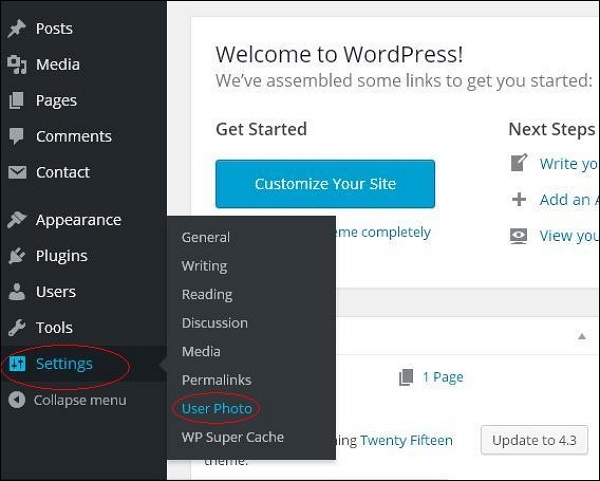
步骤(2) – 显示用户照片选项页面。
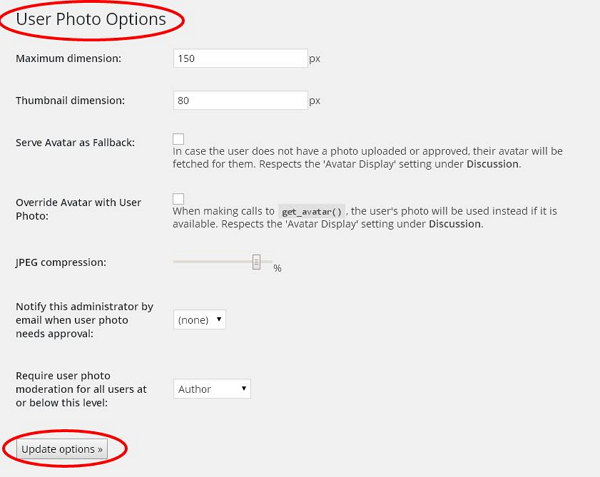
设置缩略图的尺寸并进行所需的更改,然后点击Update Options按钮。
步骤(3) – 要查看插件用户照片已激活,请转到用户→您的个人资料。 在您的个人资料页面中,您可以看到您的照片部分已添加。 在这里,您可以上传您的照片以显示为个人资料图片。
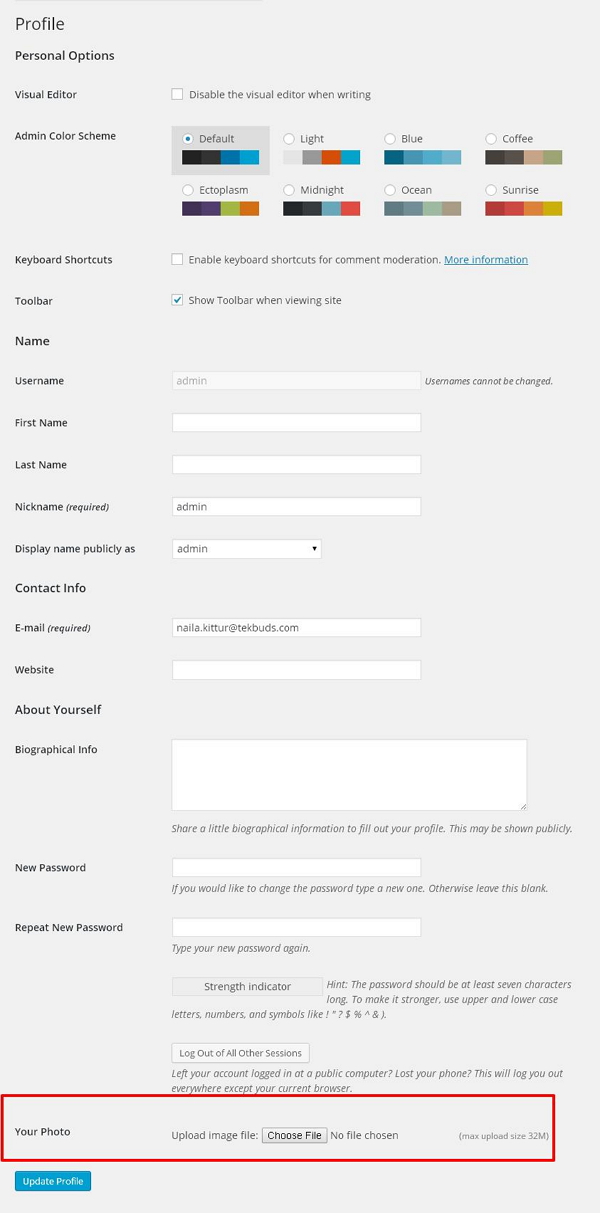
你可能还喜欢下面这些文章
 WordPress 个人档案
WordPress 个人档案
您可以通过选择以下任一选项更改WordPress网站的颜色。如果您的工作太快,需要键盘快捷键,那么您可以选中此框。如果选中此框,则可以在使用WordPress时查看工具栏。输入您的用户名。
 WordPress 编辑用户
WordPress 编辑用户
在本章中,我们将研究如何在WordPress中编辑用户。以下是在WordPress中编辑用户的简单步骤。点击Users。可以发布和管理自己的信息的人。点击如下屏幕中所示的Edit选项来编辑用户。
 WordPress 主题管理
WordPress 主题管理
将鼠标悬停在任何主题上,然后点击主题详情。当您点击主题详细信息时,会显示以下页面。详细信息(如版本,说明,标签等)如果您要将此主题添加到您的网页/网站,然后点击激活,如果您只想查看主题,请点击实时预览。
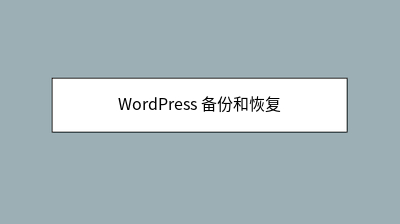 WordPress 备份和恢复
WordPress 备份和恢复
RestoreWordPress文件备份要获取WordPress的备份文件,您需要在系统上安装FileZilla。WordPress数据库备份以下是在WordPress中的数据库备份的简单步骤。
 WordPress 查看插件
WordPress 查看插件
在本章中,我们将学习如何在WordPress中查看插件。它可以帮助您启用和禁用WordPress插件。插件扩展和扩大WordPress的功能。以下是在WordPress中查看插件的简单步骤。
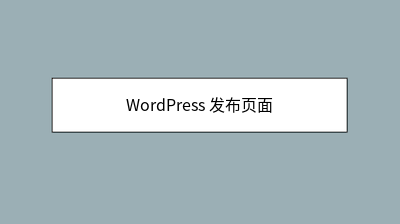 WordPress 发布页面
WordPress 发布页面
在本章中,我们将研究如何在WordPress中发布页面。在WordPress中发布新页面是一个简单的过程。以下是在WordPress中发布页面的步骤。点击WordPress中的Pages。










